le code d’erreur 80070002 est un problème ennuyeux qui se produit normalement lorsque vous essayez de mettre à niveau Windows. La dernière version de Windows est livrée avec diverses fonctionnalités utiles. Les techniciens Microsoft continuent à lancer diverses mises à jour quotidiennement pour Win 10, offrant de meilleures fonctionnalités et des correctifs de sécurité. Cependant, parfois, lorsque l’utilisateur tente de mettre à jour Windows 10, il affiche des messages d’erreur.
Ce message d’erreur est tellement irritant et continue d’apparaître de temps en temps, ce qui affecte gravement les activités de l’utilisateur. Lorsque vous rencontrez une erreur de mise à jour Windows ou d’autres problèmes, la première étape à suivre est de sauvegarder immédiatement les données pour éviter toute perte de données supplémentaire. Eh bien, il pourrait y avoir plusieurs raisons derrière l’apparition de ce problème désagréable.
Certains d’entre eux peuvent être des registres Windows corrompus, des fichiers manquants dans les programmes d’installation de Windows Update, des logiciels malveillants ou des attaques de virus, etc. La raison réelle de cette situation est actuellement inconnue. Il peut arriver qu’un virus notoire pénètre silencieusement dans les appareils Windows par le biais de diverses tactiques trompeuses et commence à commettre des actes contraires à l’éthique en arrière-plan. Il continue d’exécuter des actes pervers à l’intérieur et provoque plusieurs problèmes dangereux dans la machine, y compris celui-ci.
Comment réparer le code d’erreur 80070002 sous Windows?
Si vous rencontrez des problèmes ou recevez des messages d’erreur lors du téléchargement et de l’installation des mises à jour disponibles pour votre système d’exploitation Windows, vous devez suivre les méthodes suivantes pour résoudre les problèmes:
Désinstallez les fichiers système corrompus: le code d’erreur 80070002 peut être corrigé en remplaçant les fichiers système corrompus. Cela peut être fait en effectuant une analyse. Ce n’est qu’après que le PC tente de réparer ces fichiers. Vous pouvez le réparer en utilisant l’invite de commande et en entrant deux commandes spécifiques. Pour ce faire, procédez comme suit:
Ouvrez le menu Démarrer et tapez «cmd»
Sélectionnez l’invite de commande et cliquez sur «Exécuter en tant qu’administrateur»
Tapez DISM.exe / Online / Cleanup-image / Restorehealth dans la ligne de commande et attendez que le processus se termine
Une fois le processus terminé, redémarrez votre appareil, puis installez les mises à jour.
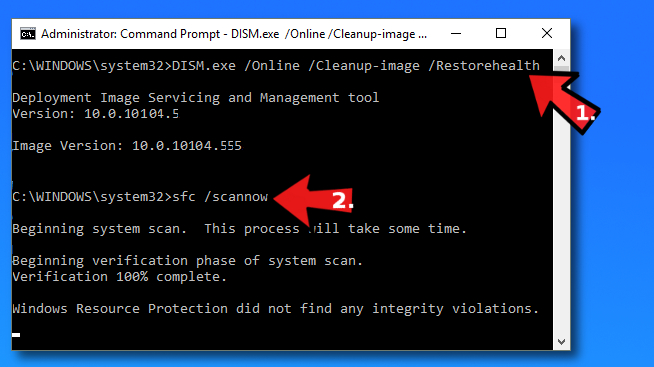
Réparer le registre: cette méthode ne fonctionne que lorsque le code d’erreur 80070002 se produit en raison d’une modification du registre de mise à jour de Windows. Voici les étapes pour résoudre l’erreur. Avant de continuer, vous devez vous assurer que vous avez sélectionné la langue anglaise. Exécutez l’outil de création Windows Media en tant qu’administrateur. Cliquez dessus avec le bouton droit de la souris et sélectionnez l’option Exécuter en tant qu’administrateur, puis suivez les instructions.
Appuyez sur la touche Windows + R
Tapez REgedit et entrez
Recherchez HKEY_LOCAL_MACHINE \ SOFTWARE \ Microsoft \ Windows \ CurrentVersion \ WindowsUpdate \ OSUpgrade.
Sélectionnez OSUpgrade, puis cliquez avec le bouton droit sur la zone vide du volet droit de l’éditeur de registre et cliquez sur Nouveau, puis sur Valeur DWORD.
Faites un clic droit sur la NewValue # 1 nouvellement créée et sélectionnez Modifier
Modifie le nom de la valeur en AllowOSUpgrade après quoi vous pouvez double-cliquer sur le nombre sous les données de valeur et entrer 1. Sélectionnez Hexadécimal puis cliquez sur OK.
Ensuite, redémarrez le système.
Exécutez un utilitaire de résolution des problèmes Windows Update intégré: l’exécution de l’utilitaire de résolution des problèmes Windows Update peut vous aider à vous débarrasser des problèmes de code d’erreur 80070002. Pour utiliser cet outil, vous devez d’abord le télécharger à partir du site Web officiel de Microsoft.
Accédez au panneau de configuration et recherchez Dépannage
Cliquez sur afficher toutes les options et choisissez la mise à jour Windows
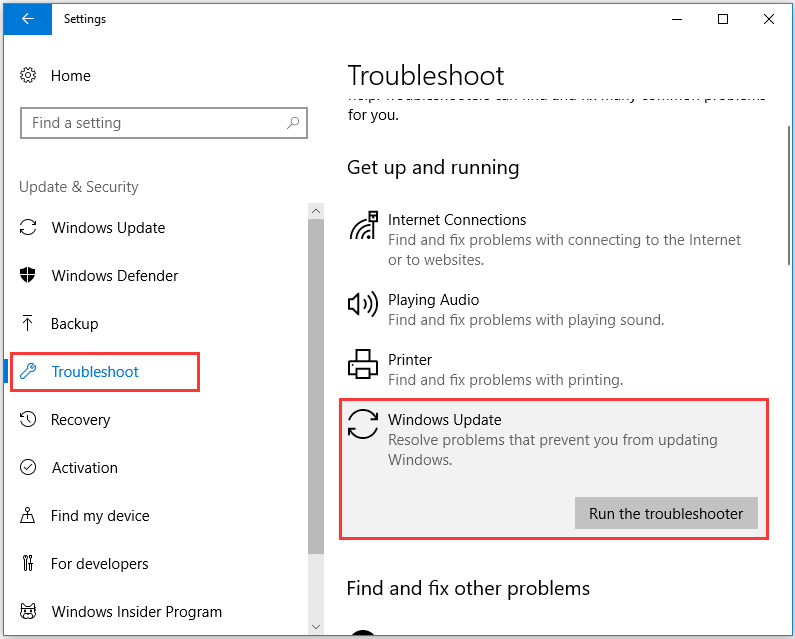
Laissez le processus de dépannage terminer la numérisation et la réparation, puis redémarrez votre système et voyez que cette méthode fonctionne ou non.
Vérifiez les paramètres de date et d’heure: les principales causes d’erreurs survenant sous Windows sont une date et une heure mal définies. Lorsque vous obtenez l’erreur, vous devez d’abord vérifier les paramètres de date et d’heure. Pour ce faire, suivez les étapes:
Cliquez sur “Date et heure” dans le coin inférieur droit de l’écran et cliquez sur “Modifier les paramètres de date et d’heure”.
Vous verrez la fenêtre “Date et heure” et cliquez sur le bouton “Modifier la date et l’heure”.
Le précédent amène l’applet “Paramètres de date et d’heure” où vous devez définir la date et l’heure correctes. Cliquez ensuite sur “OK” pour enregistrer les modifications et fermer toutes les fenêtres ouvertes. Après cela, redémarrez votre PC.
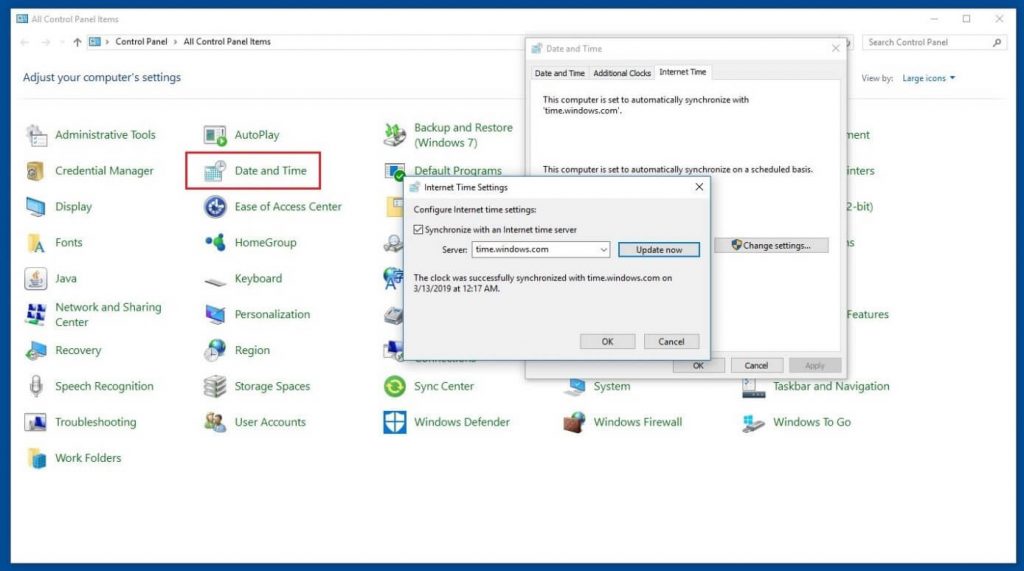
Supprimer le dossier SoftwareDistribution: dossier SoftwareDistribution qui se trouve principalement sur le lecteur C de votre ordinateur. Dans ce dossier, toutes les mises à jour Windows téléchargées sont stockées. Si dans ce dossier, certains fichiers sont endommagés ou corrompus, vous pouvez rencontrer le code d’erreur 80070002 lors de la mise à jour de Windows. Pour le supprimer, vous devez suivre les étapes:
Ouvrez le lecteur C sur lequel Windows est installé et cliquez dessus
Trouvez SoftwareDistribution et faites un clic droit dessus et choisissez l’option de suppression
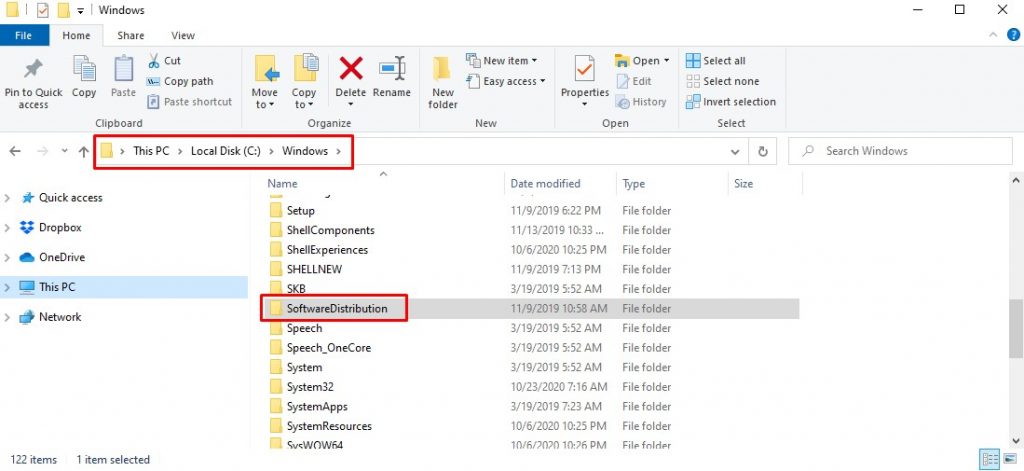
Lorsque vous avez terminé toutes les étapes, vous devez redémarrer votre système et exécuter à nouveau la mise à jour Windows et vérifier si le problème est résolu ou non.
Désactiver les logiciels de sécurité temporaires: en général, les logiciels de sécurité Windows peuvent protéger votre appareil contre les logiciels malveillants ou les attaques de virus. Mais dans certains cas, ce logiciel empêche la mise à jour de Windows. Afin de résoudre les problèmes de code d’erreur 80070002, vous devez désactiver le logiciel de sécurité.
Si vous avez installé un logiciel antivirus tiers, cliquez avec le bouton droit sur l’icône du logiciel antivirus, puis cliquez sur les options qui désactivent temporairement le logiciel de sécurité.
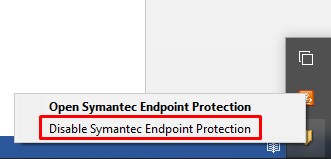
Si vous êtes un utilisateur de Windows 10, vous devez également désactiver Windows Defender et le pare-feu Windows.
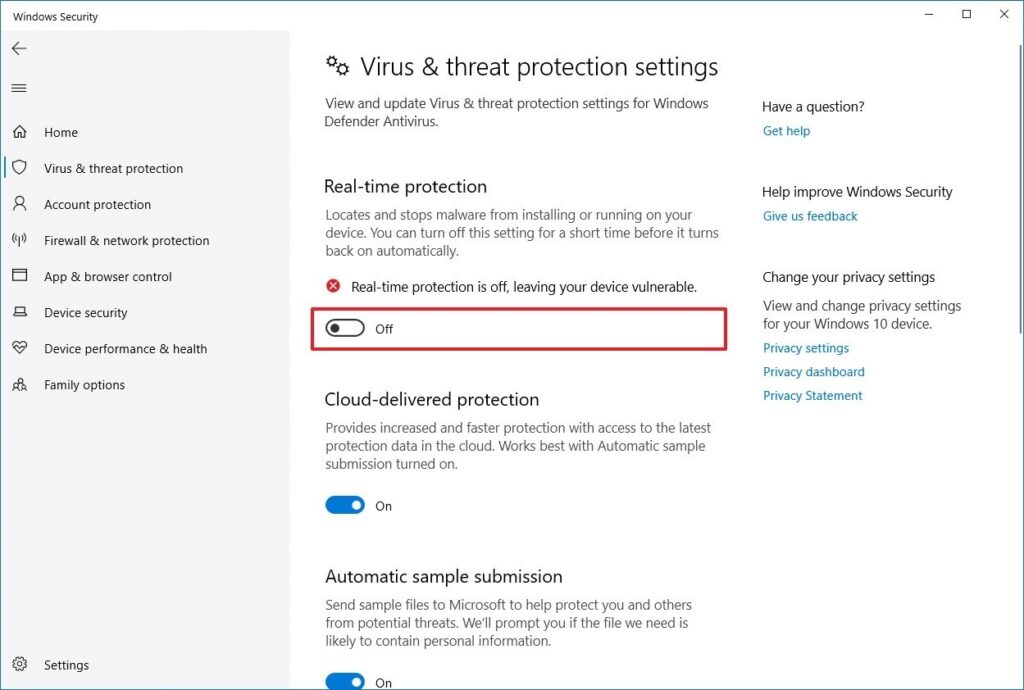
Après la désactivation, redémarrez votre ordinateur et vérifiez si le code d’erreur 80070002 est résolu.
Redémarrez le service de mise à jour Windows: en suivant toutes les méthodes ci-dessus, si vous rencontrez toujours le code d’erreur 80070002, Windows ne pourrait pas rechercher de nouvelles mises à jour. Pour le résoudre, vous pouvez simplement essayer de redémarrer Windows Update Service. Dans la section suivante, suivez les étapes:
Ouvrez l’invite de commande et tapez la commande pour continuer
Dans la ligne de commande, tapez la commande suivante et appuyez sur Entrée après chaque commande
- arrêt net wuauserv
- net stop cryptSvc
- bits d’arrêt net
- arrêt net msiserver
Après avoir terminé toutes les étapes, redémarrez l’ordinateur et essayez de mettre à jour Windows.
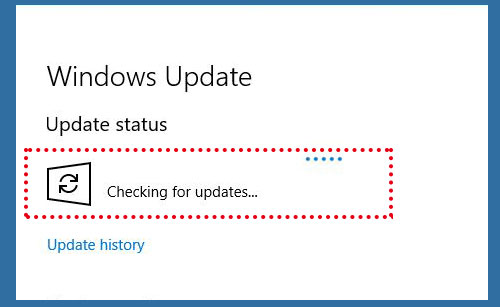
Guide automatique pour corriger le code d’erreur 80070002 dans Windows 10/8/7
Dans cet article, nous avons fourni toutes les solutions possibles qui vous aideront à corriger le code d’erreur 80070002. Ici, nous avons fourni toutes les méthodes manuelles qui vous aideront à résoudre les problèmes immédiatement. En passant par les méthodes mentionnées ci-dessus, vous obtiendrez des correctifs instantanés. De plus, tout en suivant les méthodes ci-dessus, si le problème persiste, il est recommandé aux utilisateurs d’utiliser l’outil de réparation PC. Cet outil est très utile et facile à utiliser. Il vous suffit de cliquer sur le lien ou le bouton de téléchargement.
